想要在Photoshop中快速去除图片背景?本文为你揭秘5种专业级抠图技巧,从基础魔棒工具到高级通道抠图,手把手教你实现完美去背景效果!无论你是电商设计师、摄影爱好者还是自媒体创作者,掌握这些方法都能让你的作品瞬间提升专业度。
一、为什么需要抠图去背景?
在数字图像处理中,约78%的设计工作都涉及背景去除操作。无论是产品展示、人像精修还是创意合成,干净的背景都是专业设计的基础。Photoshop提供了多种工具应对不同复杂度的抠图需求,选择合适的方法可以节省90%以上的操作时间。
二、5种PS去背景方法详解
1. 魔棒工具(适合纯色背景)
这是最快捷的抠图方式,特别适合背景颜色单一的情况:
打开图片后选择「魔棒工具」(快捷键W)
调整容差值(建议20-30)
点击背景区域,按Delete键删除
使用「选择并遮住」优化边缘细节
注意:遇到边缘锯齿时,可勾选「消除锯齿」选项。
2. 快速选择工具(适合简单轮廓)
比魔棒更智能的选择工具,2015年PS CC版本后精度提升40%:
按住Alt键可减少选择区域
边缘检测建议设置为50-70px
配合「选择主体」功能可一键识别主要对象
3. 钢笔工具(高精度抠图首选)
专业设计师最常用的方法,尤其适合产品摄影:
用钢笔工具沿物体边缘创建路径
按Ctrl+Enter将路径转为选区
添加图层蒙版隐藏背景
使用「细化边缘画笔」处理毛发等细节
案例:某电商平台数据显示,使用钢笔工具抠图的产品图转化率比普通图片高23%。
4. 通道抠图(处理复杂边缘)
最适合处理头发、烟雾等半透明物体的高级技巧:
进入通道面板,复制对比最强烈的通道
用曲线(Ctrl+M)增强黑白对比度
按住Ctrl点击通道缩略图载入选区
返回图层面板创建蒙版
5. 选择并遮住(综合解决方案)
PS 2020版后新增的智能功能,结合了AI算法:
用任意选择工具创建初始选区
点击「选择并遮住」进入工作区
调整边缘检测半径和羽化值
使用「净化颜色」消除边缘杂色
三、常见问题解决方案
Q1:抠图后边缘有白边怎么办?
解决方法:
在图层蒙版上执行「滤镜>其他>最小值」(1-2像素)
或使用「图层>修边>去边」命令
Q2:如何保存透明背景图片?
正确保存步骤:
文件>导出>快速导出为PNG
或存储为Web所用格式(旧版PS)
切记不要保存为JPG格式
Q3:半透明物体怎么抠图?
专业处理方案:
使用通道抠图结合图层蒙版
在蒙版上用灰色画笔保留半透明效果
最终输出建议使用PNG-24格式
四、提升抠图效率的3个技巧
快捷键组合:Ctrl+J复制选区/Ctrl+Shift+I反选
工作区优化:窗口>工作区>摄影(预设最佳工具布局)
批量处理:使用动作面板记录操作步骤,一键应用于多张图片
掌握这些PS抠图技巧后,你将能轻松应对各种去背景需求。建议从简单的魔棒工具开始练习,逐步挑战更复杂的通道抠图。记住,完美的抠图=合适的工具+耐心的调整,现在就开始你的第一张无背景作品吧!